Illustrator鼠绘教程:插画人物系列之清纯美女的绘制-中,本例为Illustrator鼠绘实例教程,作者通过绘制清纯美女实例分上、中、下三个部分详细讲解了插画人物的绘制过程以及一些鼠绘技巧和鼠绘常用工具的运用,适合有一定美术基础及对AI工具应用比较熟练的朋友学习,希望能给 ...
【 tulaoshi.com - Illustrator 】
本文由 中国 王子快乐 原创,转载请保留此信息!
在学习中遇到问题可以到 论坛 发贴交流!
本例为Illustrator鼠绘实例教程,作者通过绘制清纯美女实例分上、中、下三个部分详细讲解了插画人物的绘制过程以及一些鼠绘技巧和鼠绘常用工具的运用,适合有一定美术基础及对AI工具应用比较熟练的朋友学习,希望能给对绘制插画感兴趣的朋友带来帮助~~
Illustrator鼠绘人物相关教程:
Illustrator鼠绘教程:插画人物系列之清纯美女的绘制 上:http://www.jcwcn.com/article-5100-1.html
Illustrator鼠绘教程:插画人物系列之清纯美女的绘制 中:http://www.jcwcn.com/article-5101-1.html
Illustrator鼠绘教程:插画人物系列之清纯美女的绘制 下:http://www.jcwcn.com/article-5102-1.html
AI鼠绘人物系列之四《清纯美女》中
教程编辑制作:快乐王子
各位大家好!这次我们继续绘制AI鼠绘人物系列之四《清纯美女》这次我们主要来绘制手臂以及上身部分,打开上次我们保存的作品。
8】首先来看一下本次所绘制的效果
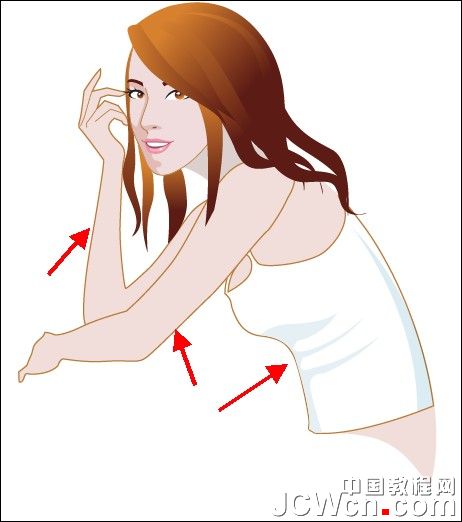
先来绘制右手臂。为了方便绘制,我们将头发层暂时隐藏。现在先绘制手的部分,选择钢笔工具或铅笔工具,将填充色禁掉,描边色任意设置,如图8-1
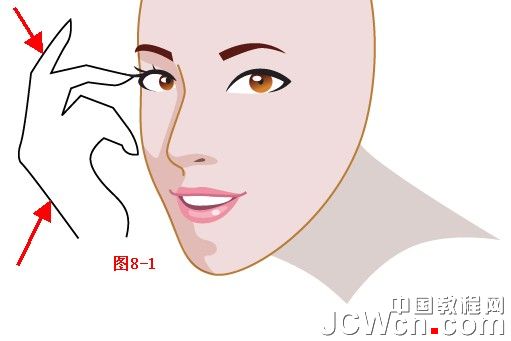
选中图形,将填充色设置为F0DCDC或R:240/G:220/B:220,描边色设置为B97D37或R:185/G:125/B:55,如图8-2
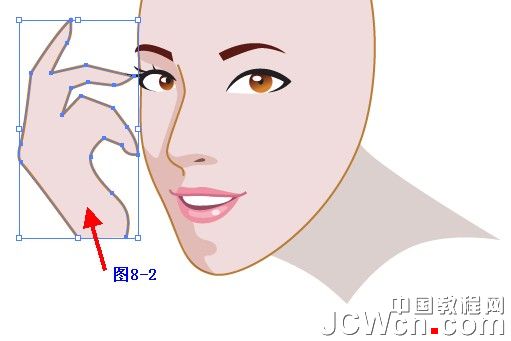
绘制到这里有的朋友会问了,这只手看着怎么有些奇怪,怎么没有关节部分?其实我们刚绘制的是手的外轮廓,下面我们选择直线段工具,将填充色禁掉,描边色设置为B97D37或R:185/G:125/B:55,按照如图8-3—8-5进行绘制


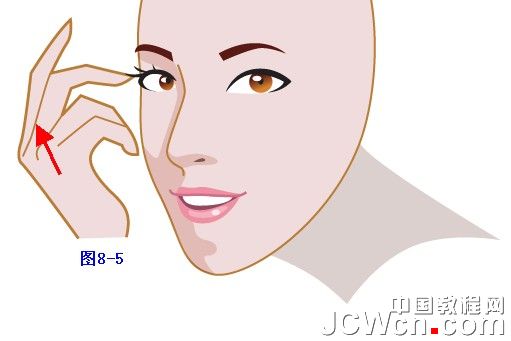
这样我们就将手绘制完成,接下来我们继续绘制臂的部分,同样选择钢笔工具,将填充色禁掉,描边色任意设置,按照如图8-6进行绘制
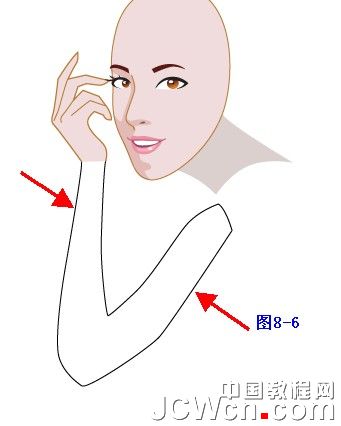
选中图形,再将填充色设置为F0DCDC或R:240/G:220/B:220,描边色设置为B97D37或R:185/G:125/B:55,如图8-7
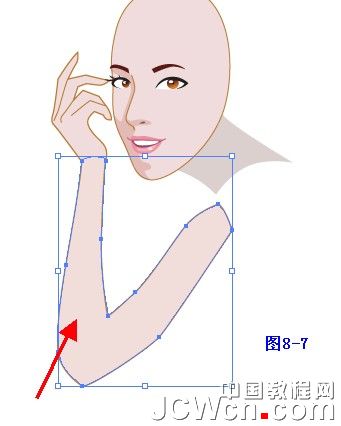
将之前绘制好的手和现在绘制的臂两个部分选中进行编组,右手臂就已经绘制完成。
9】有的朋友就会说:是不是现在绘制左臂了呢?我们要绘制的就是上半身部分。选择钢笔工具,将填充色禁掉,描边色任意设置,按照如图9-1进行绘制
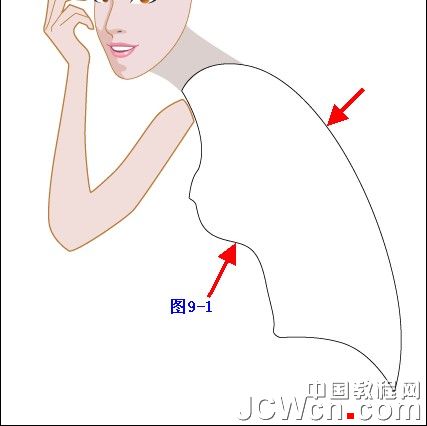
选中图形,将填充色设置为F0DCDC或R:240/G:220/B:220,描边色禁掉,如图9-2
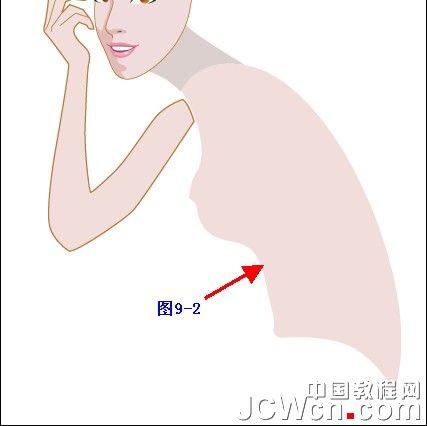
这样我们就将上身的整体绘制完成,下面我们绘制上衣部分,可以说衣服的种类很多,这里我选择了一款夏季的服装,同样选择钢笔工具,将填充色禁掉,描边色任意设置,按照如图9-3进行绘制
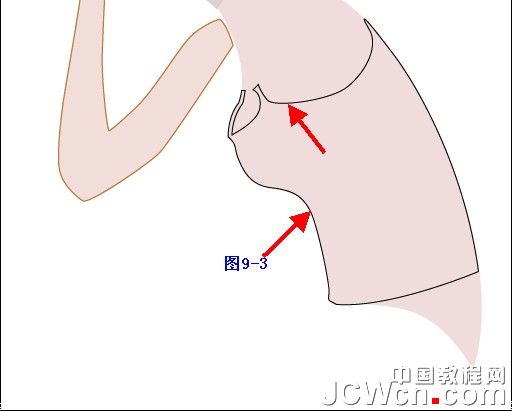
选中图形,将填充色设置为白色,描边色设置为B97D37或R:185/G:125 /B:55,如图9-4
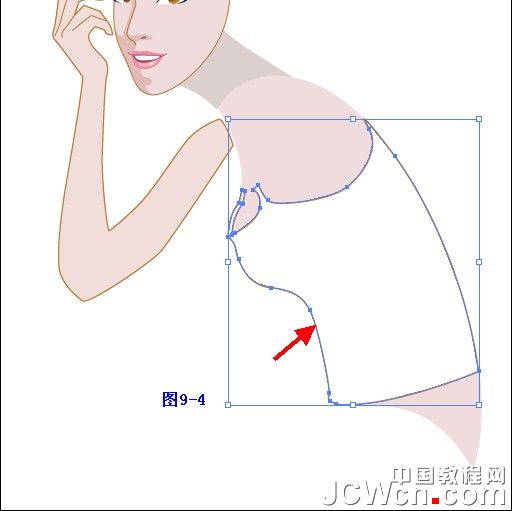
即将绘制衣褶部分,选择钢笔工具,将填充色禁掉,描边色任意设置,如图9-5—9-6
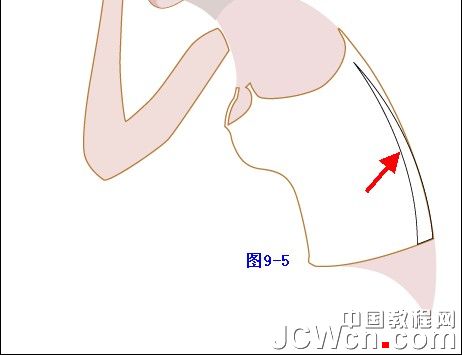
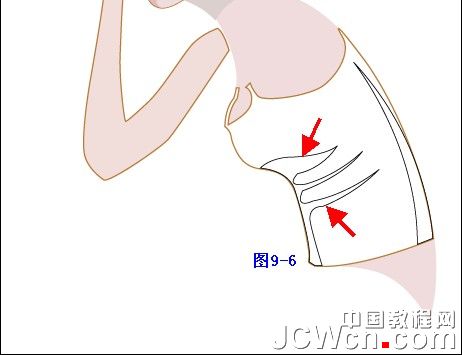
同时选中绘制的图形,将填充色设置为DCEBF5或R:220/G:235 /B:245,也可自定颜色,如图9-7
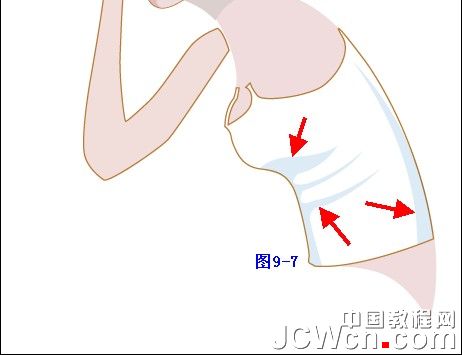
下面我们就可以绘制左臂了,选择钢笔工具,将填充色禁掉,描边色任意设置,如图9-8

选择图形,再将填充色设置为F0DCDC或R:240/G:220/B:220,描边色设置为B97D37或R:185/G:125/B:55,如图9-9

我们再将之前隐藏的头发层打开,最后看一下我们在这次内容所绘制的效果

保存我们所绘制的内容,下次我们将绘制裤子以及鞋的部分来完成《清纯美女》的全部内容,快乐王子再次感谢您的参与,祝您愉快,再见!
对本文感兴趣的朋友请到这里与作者交流:http://bbs.jcwcn.com/thread-308551-1-1.html
来源:https://www.tulaoshi.com/n/20160128/1467026.html
看过《Illustrator鼠绘教程:插画人物系列之清纯美女的绘制-中》的人还看了以下文章 更多>>